Firefox es un navegador popular junto con Google Chrome, Safari y Opera. Se utiliza para ver sitios web o páginas web en la World Wide Web. Además, ofrece extensiones y complementos para mejorar la funcionalidad del navegador. Pero no está exento de defectos. Por ejemplo, Firefox ciertas páginas web no se abrirán es un problema al que se enfrenta la mayoría de la gente. A veces ocurre el problema donde los sitios web no se muestran correctamente en Firefox. Hay situaciones en las que Firefox no se abre.
Mucha gente enfrenta problemas con el navegador Firefox. Por lo tanto, esta guía lo ayudará a solucionar el problema de Firefox que ciertas páginas web no se abren. Esto es similar al problema de que Firefox no carga páginas después de una actualización. ¡Comencemos a arreglar su navegador Firefox!
Contenido: Parte 1. ¿Por qué no puedo abrir ciertos sitios web en Firefox?Parte 2. ¿Cómo arreglar Firefox, ciertas páginas web no se abren?Parte 3. Reparar Firefox no puede cargar sitios web pero otros navegadores puedenParte 4. Conclusión
Parte 1. ¿Por qué no puedo abrir ciertos sitios web en Firefox?
Hay una multitud de razones por las que Firefox no abre determinadas páginas web. A continuación, daremos una descripción general de estos motivos.
Bloqueo por software de seguridad
Firefox no abrirá ciertos sitios web porque posiblemente esté bloqueado por una herramienta de seguridad de Internet. Puede que no considere a Firefox como un programa confiable. Es por eso que debe configurar los ajustes, incluidos los del firewall, para que el navegador acceda a la red.
Problemas con la configuración de conexión de Firefox
A veces, ciertas páginas web de Firefox no se abren porque se ha conectado a Internet mediante un servidor proxy. Este servidor puede tener problemas con su conexión. En este caso, se producirá la página de carga de problemas de Firefox.
Ataque de malware
A veces, hay malware en su computadora que puede llevar a Firefox a que ciertas páginas web no se abran. Esto también puede ser la causa de que los sitios web no se muestren correctamente en Firefox. O puede causar un problema al cargar la página que experimentan todos los navegadores. El malware puede causar problemas no solo a los navegadores sino también a todo el sistema. Es por eso que es posible que deba actualizar su seguridad.
Cookies y caché corruptos
Si tiene cookies o caché dañados, puede experimentar muchos problemas con su navegador, incluido Firefox, que no funciona después de una actualización. En este caso, necesita limpia todas tus cookies y caché para garantizar que el problema de que Firefox no cargue páginas después de la actualización no ocurra.
Parte 2. ¿Cómo arreglar Firefox, ciertas páginas web no se abren?
Hay varios métodos que puede implementar para arreglar Firefox, ciertas páginas web no se abren. Estos incluyen los siguientes:
Comprobación de sus extensiones
En términos de extensiones, debe asegurarse de que no estén bloqueando contenido dentro de su navegador. Estos incluyen extensiones como Adblock, Disconnect, NoScript, uBlock Origin y Privacy Badger. Por lo general, estos tipos de extensiones están ahí para proteger su seguridad en línea. Sin embargo, hay ocasiones en las que bloquean contenido seguro que es posible que desee consultar.
Otra cosa con las extensiones es que debe asegurarse de que estén todas actualizadas a su última versión. De esta manera, no tendrá que enfrentar el problema de que Firefox no se abrirán ciertas páginas web. A veces, las extensiones (especialmente las desactualizadas) pueden causar problemas de compatibilidad con ciertas páginas web y su navegador en general.
Borrar cookies y caché
Cuando decimos borrar cookies y caché, nos referimos a eliminar cada uno de ellos, desde el principio de los tiempos (o todo el tiempo). Esto se debe a que no está seguro de qué cookie o caché está dañado. Por lo tanto, debe eliminar todas sus cookies y caché para asegurarse de cubrir todas y cada una de ellas.
A continuación, le indicamos cómo eliminar las cookies y el caché para arreglar Firefox, ciertas páginas web no se abren:
- Inicie Firefox. Lo primero que tienes que hacer es obvio. Es necesario iniciar Firefox en su computadora. Haga clic en el menú que se ve como tres líneas horizontales alineadas una encima de la otra.
- Vaya a Opciones y elija la sección correcta. Ahora, debe ir a Opción y luego elegir la selección llamada "Privacidad y seguridad" en la barra lateral izquierda.
- Visite Cookies y datos del sitio. El siguiente paso es visitar la subsección denominada "Cookies y datos del sitio" y luego elegir la opción "Borrar datos".
- Borrar datos. Seleccione las dos opciones conocidas como "Cookies y datos del sitio" y "Contenido web en caché". Luego, haga clic en "Borrar". Finalmente, haga clic en el botón "Limpiar ahora" para confirmar el proceso.
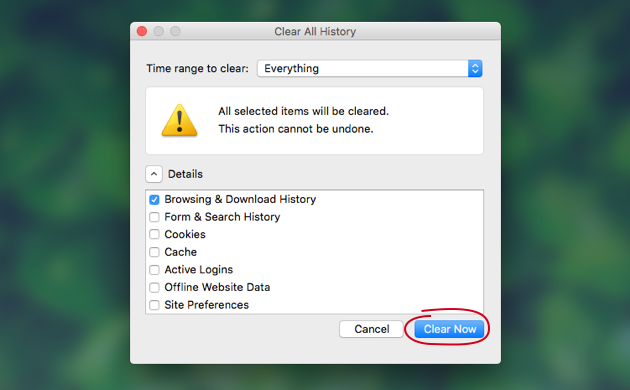
La eliminación de cookies y caché también se puede hacer automáticamente. Le enseñaremos cómo hacerlo en la Parte 3 de este artículo.
Desactivar la aceleración de hardware
La aceleración de hardware está ahí para ayudarlo a cargar páginas web. Ayuda a que las páginas web se carguen más rápido. Sin embargo, también puede causar el problema de Firefox, ciertas páginas web no se abren. Por lo tanto, puede desactivarlo para comprobar si funciona. A continuación, le indicamos cómo hacerlo:
- Inicie Firefox. Lo primero que tienes que hacer es obvio. Es necesario iniciar Firefox en su computadora. Haga clic en el menú que se ve como tres líneas horizontales alineadas una encima de la otra.
- Vaya a Opciones. El siguiente paso es elegir Opciones. Aparecerá una nueva pestaña. Tienes que elegir la pestaña General en la barra lateral izquierda. Vaya a la sección denominada "Rendimiento".
- Elija la configuración correcta. Desmarque la opción "Usar aceleración de hardware cuando esté disponible" y elija la opción "Usar configuración de rendimiento recomendada".
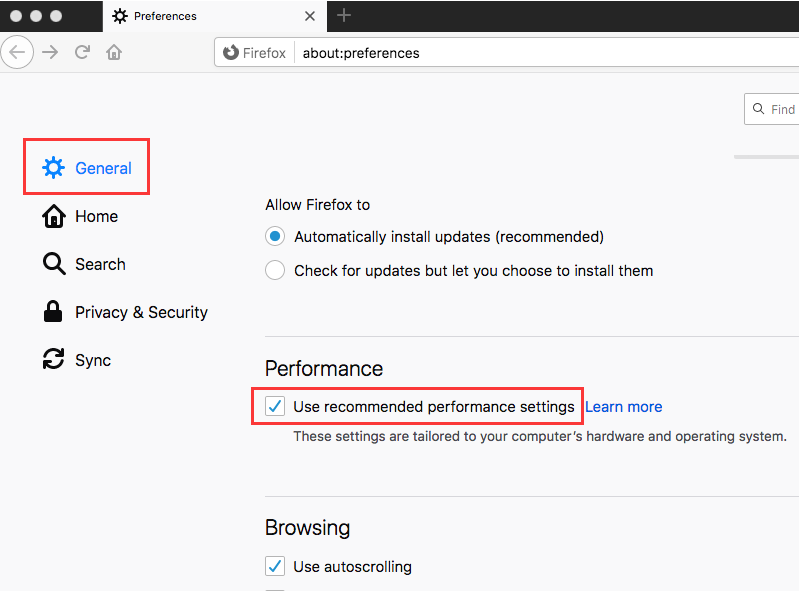
Utilice el tema predeterminado de Firefox
A veces, si está utilizando un tema defectuoso, puede provocar que Firefox no abra ciertas páginas web. Por lo tanto, debe volver a su tema predeterminado. En este caso, estos son los pasos a seguir para hacerlo:
- Inicie Firefox. Lo primero que debe hacer es iniciar Firefox si desea utilizar el tema predeterminado. Haga clic en el menú que se ve como tres líneas horizontales alineadas una encima de la otra.
- Vaya a Complementos. El siguiente paso es elegir "Complementos" en la lista de submenús que aparecen. Luego, vaya a la barra lateral de la izquierda y elija "Temas".
- Habilite el tema predeterminado. En la sección Administre sus temas, debe habilitar el tema predeterminado. Haga clic en la opción "Predeterminado (deshabilitado)" y luego haga clic en "Habilitar".
Consejo: si está buscando formas de eliminar complementos en Firefox, el enlace proporcionado puede ayudarlo con eso.
Inicie Firefox en modo seguro
Iniciar Firefox en modo seguro puede ayudarlo a verificar el problema con respecto a Firefox, ciertas páginas web no se abren. A continuación, le indicamos cómo iniciarlo en modo seguro en Mac:
- Busque Firefox. Vaya a la carpeta Aplicaciones dentro de su computadora Mac. Mantenga presionada la tecla Opción y luego haga doble clic en el icono de Firefox.
- Elija comenzar en modo seguro. Haga clic en la opción "Iniciar en modo seguro" cuando se le solicite.
- Compruebe si Firefox está funcionando. Compruebe si las páginas que no se cargan comenzarán a abrirse.
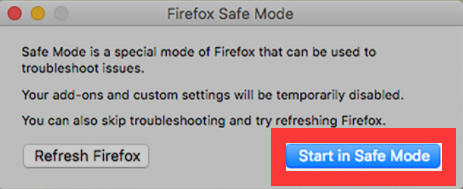
Si las páginas se cargan en el Modo seguro de Firefox, significa que tiene problemas con las extensiones, temas, complementos, etc. Caché, desactivación de la aceleración de hardware y uso del tema predeterminado de Firefox.
Comprueba tu conexión a Internet
Esto puede parecer obvio, pero mucha gente lo pasa por alto. La primera razón puede ser su conexión a Internet. Por lo tanto, es posible que desee solucionarlo lo antes posible. Este problema puede provocar que Firefox no abra determinadas páginas web. Como tal, si tiene una mala conexión a Internet, las páginas no se cargarán tan rápido como solían ser. O peor aún, no se cargarán en absoluto. Intente restablecer su módem y enrutador. O consulte con su proveedor de servicios de Internet por problemas.
Parte 3. Reparar Firefox no puede cargar sitios web pero otros navegadores pueden
Una de las cosas más importantes si desea solucionar el problema de Firefox que ciertas páginas web no se abren es borrar sus cookies y caché. Esto se debe a que son los principales culpables de cualquier problema con Firefox. Las cookies y la caché dañados pueden provocar Firefox no se abre o no funciona.
Entonces, ¿cómo se borran las cookies y el caché para solucionar el problema de que Firefox no abre ciertas páginas web? Existen métodos manuales y automáticos para hacerlo. El método manual implica abrir el propio Firefox para borrar las cookies y el caché. Pero si este navegador no se abre, ¿qué harás? Tienes que optar por el método automático de borrar cookies y caché. Esto se hace usando una herramienta que le permitirá borrarlos incluso sin la necesidad de abrir Firefox. Te recomendamos que vayas por iMyMac PowerMyMac y su Módulo de Privacidad.
Estos son los pasos para usar iMyMac PowerMyMac y su módulo para borrar las cookies y el caché en los navegadores. Esto le ayudará a solucionar el problema de Firefox que ciertas páginas web no se abren:
- Descargue e instale iMyMac PowerMyMac. Debe ir a su sitio web y descargar el paquete de instalación para su computadora Mac. Una vez instalado, debe ejecutarlo en su computadora.
- Elija el módulo de privacidad. En la barra lateral izquierda de la interfaz, debe elegir el módulo llamado "Privacidad".
- Comience a escanear su sistema en busca de navegadores y sus datos innecesarios. Espere hasta que se complete el proceso de escaneo.
- Vista previa y elegir archivos. En este caso, debe elegir las cookies y cachés innecesarios de Firefox.
- Limpia los archivos basura innecesarios de Firefox haciendo clic en "Limpiar". Si se le solicita que se asegure de que está 100% de acuerdo con la acción, hágalo. Espere hasta que se complete el proceso de limpieza, lo que no llevará demasiado tiempo.
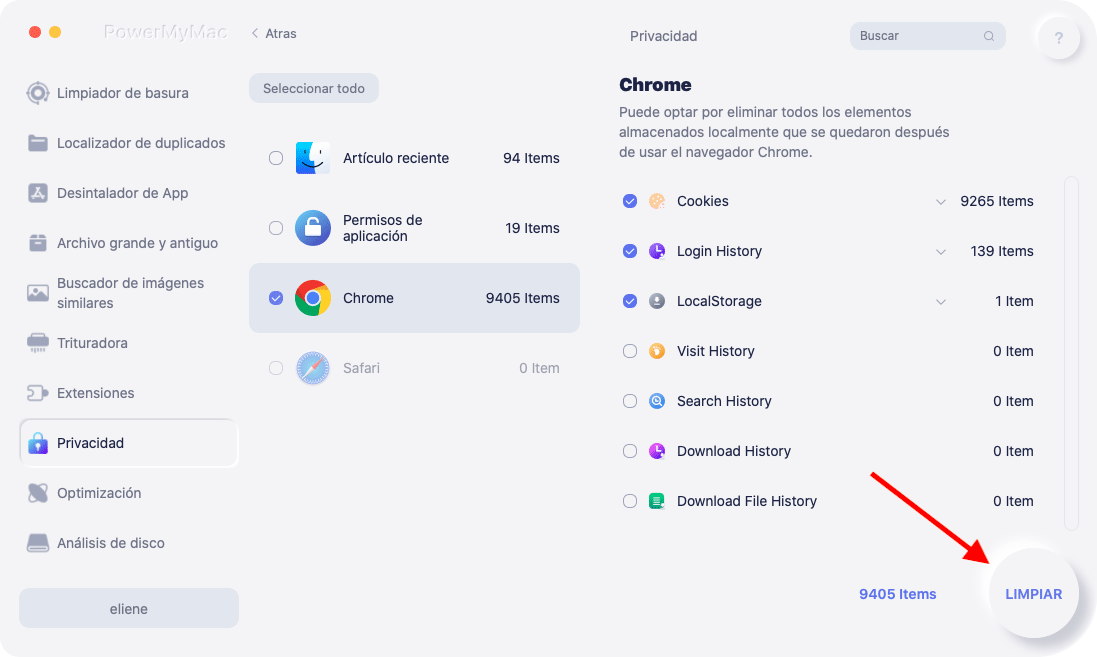
Otras cosas que puede querer hacer incluyen lo siguiente:
- Inicie Firefox en modo seguro. Otra cosa que puede hacer es abrir el navegador Firefox en modo seguro. Este es un modo para solucionar problemas de muchas aplicaciones dentro de su sistema. Le permite restablecer la configuración y desactivar la aceleración de hardware. Además, las extensiones se desactivarán durante el modo seguro.
- Busque software malicioso. Hay tipos de malware que se dirigen específicamente al navegador Firefox. Por lo tanto, es posible que desee utilizar software antivirus o aplicaciones de seguridad de Internet para ayudarlo a escanear todo su sistema en busca de malware. Esto le ayudará a detectar software malicioso que se puede eliminar a través de su interfaz.
- Deshabilite la captación previa de DNS. También debería intentar desactivar la captación previa de DNS. Esto se debe a que provoca muchos errores de carga de página dentro de su navegador. Probablemente por eso no se abren ciertas páginas web de Firefox.
- Deshabilitar IPV6. Esto le permite deshabilitar IPV6 porque está habilitado de forma predeterminada. IPV6 puede provocar problemas de conexión en algunos sistemas. Esa es otra razón por la que no se abren ciertas páginas web de Firefox.
- Verifique la configuración de la conexión de Firefox. Esto se puede hacer en la parte de Configuración de red de las Opciones dentro de Firefox. Debe elegir Sin proxy y guardar la configuración después. Esta es una buena manera de solucionar el problema porque conectarse a Internet a través de un servidor proxy puede causar problemas.
Parte 4. Conclusión
¿Algunas páginas web de Firefox no se abren? Ese es el problema que le ayudamos a solucionar en este artículo. Comenzamos con las principales razones por las que esto está sucediendo. Estos incluyen software de seguridad que bloquea la página, problemas con la configuración de conexión de Firefox, ataques de malware y cookies y caché dañados. Estas son solo algunas de las razones por las que se enfrenta a que Firefox no abra ciertas páginas web. Además, le proporcionamos métodos manuales para solucionar el problema. Estos incluyen verificar sus extensiones, borrar cookies y caché, verificar su conexión a Internet, desactivar la aceleración de hardware, utilizando el tema predeterminado de Firefox. También incluye abrir su navegador Firefox en modo seguro para averiguar qué está causando realmente el problema.
La pregunta que es muy importante responder es ¿cómo se arregla Firefox si no se abre ni siquiera en modo seguro? Bueno, lo tenemos cubierto. Para eso, debe usar una herramienta como iMyMac PowerMyMac y su Módulo de privacidad. De esta manera, puede eliminar las cookies y el caché dentro de su navegador, incluidos Firefox, Google Chrome, Safari y Opera. Una vez que haya borrado los datos corruptos e innecesarios, puede volver a abrir Firefox. Además, solucionará el problema de Firefox, ciertas páginas web no se abren. ¡Es por eso que queremos que obtenga iMyMac PowerMyMac hoy!



